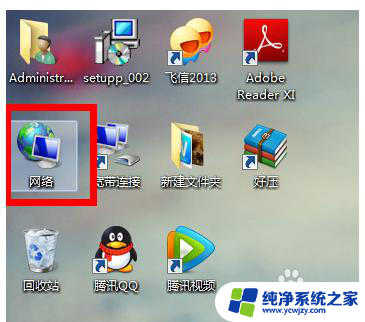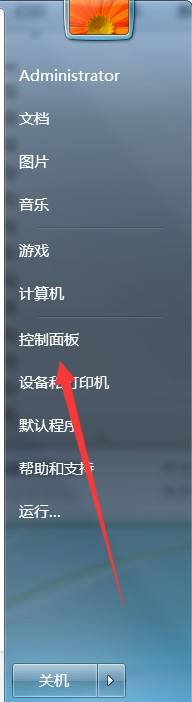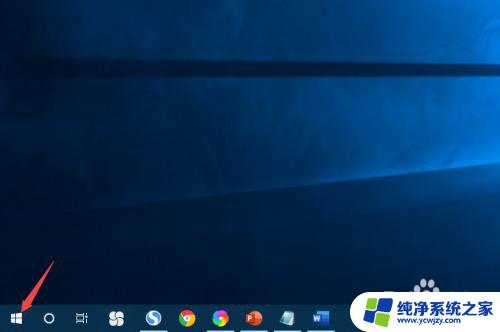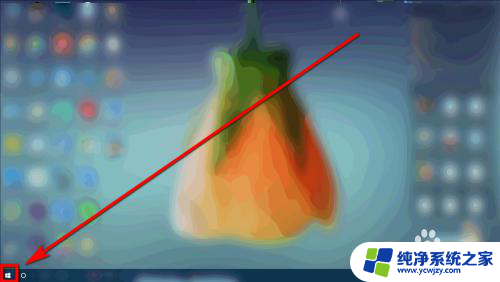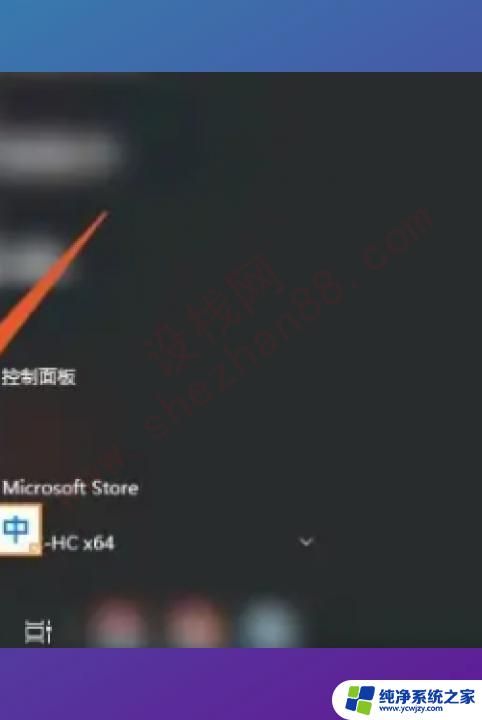如何将电脑屏幕调亮 电脑屏幕亮度调节步骤
更新时间:2023-09-30 14:41:31作者:yang
如何将电脑屏幕调亮,在日常使用电脑的过程中,我们常常会遇到电脑屏幕过暗或过亮的问题,这不仅会影响我们的视觉体验,还可能对眼睛造成不良影响,学会如何调节电脑屏幕亮度变得至关重要。调节电脑屏幕亮度是一项简单而有效的操作,只需按照一些简单的步骤进行调整,就能让电脑屏幕显示出最适合自己的亮度。接下来我们将介绍一些简单的方法,帮助你轻松调节电脑屏幕的亮度。
方法如下:
1.第一步,右键双击打开“网络”

2.第二步,打开“网络和共享中心”
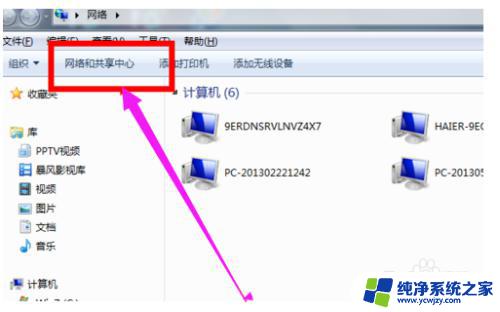
3.第三步,单击打开控制面板”
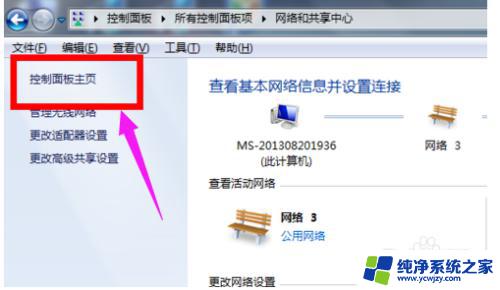
4.第四步,点击“显示”
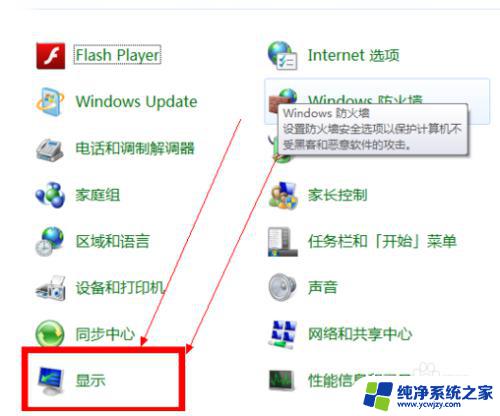
5.第五步,点击进入“调整亮度”
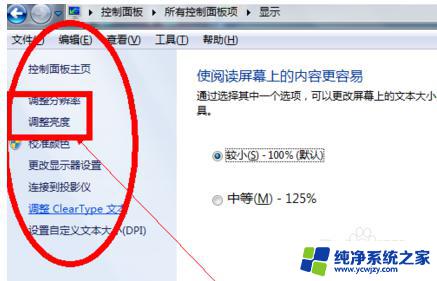
6.第六步,选择“平衡”
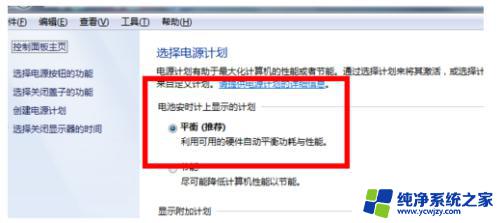
7.第七步,直接在我们打开的这个界面的右下角有一个小光标。然后把它向右边拉就可以了
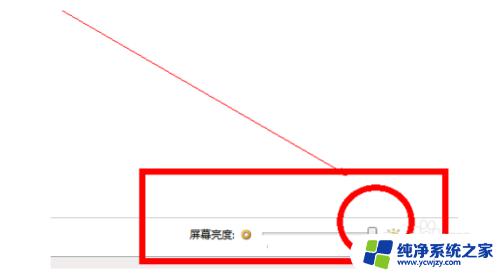
以上就是如何将电脑屏幕调亮的全部内容,如果您遇到了这种情况,可以按照小编的方法解决,希望对您有所帮助。